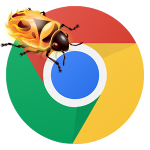Утилита очистки Google Chrome
Несколько лет назад была выпущена утилита очистки Google Chrome от официальных разработчиков. Ее основная задача – сканирование браузера, поиск каких-либо вирусов и последующее их удаление. Это было очень актуально, например, когда резко сменилась стартовая страница или же во многих других ситуациях. Потому многие пользователи до сих пор интересуются, где ее скачать. Но здесь есть один важный нюанс.
Детальная информация
Некоторое время назад компания Google пришла к тому, что встроила весь доступный функционал непосредственно в интернет-обозреватель, а отдельную программу поддерживать перестала. Так что пытаться найти сайт для ее загрузки настоятельно не рекомендуем – велик риск нарваться на вирусы.
Поскольку произошли такие изменения, имеет смысл разобраться с использованием встроенной функции.
Инструкция по использованию
Функция чистки вызывается из настроек Гугл Хрома:
- В левой верхней части окна программы имеется пиктограмма из трех точек. Клик по ней вызывает меню управления.
- В нем нас интересует пункт «Настройки».

- В левом блоке на загрузившейся странице раскройте вкладку «Дополнительные».
- Перейдите к разделу «Сброс настроек и удаление вредоносного ПО».
- Откройте второй инструмент из двух предложенных.
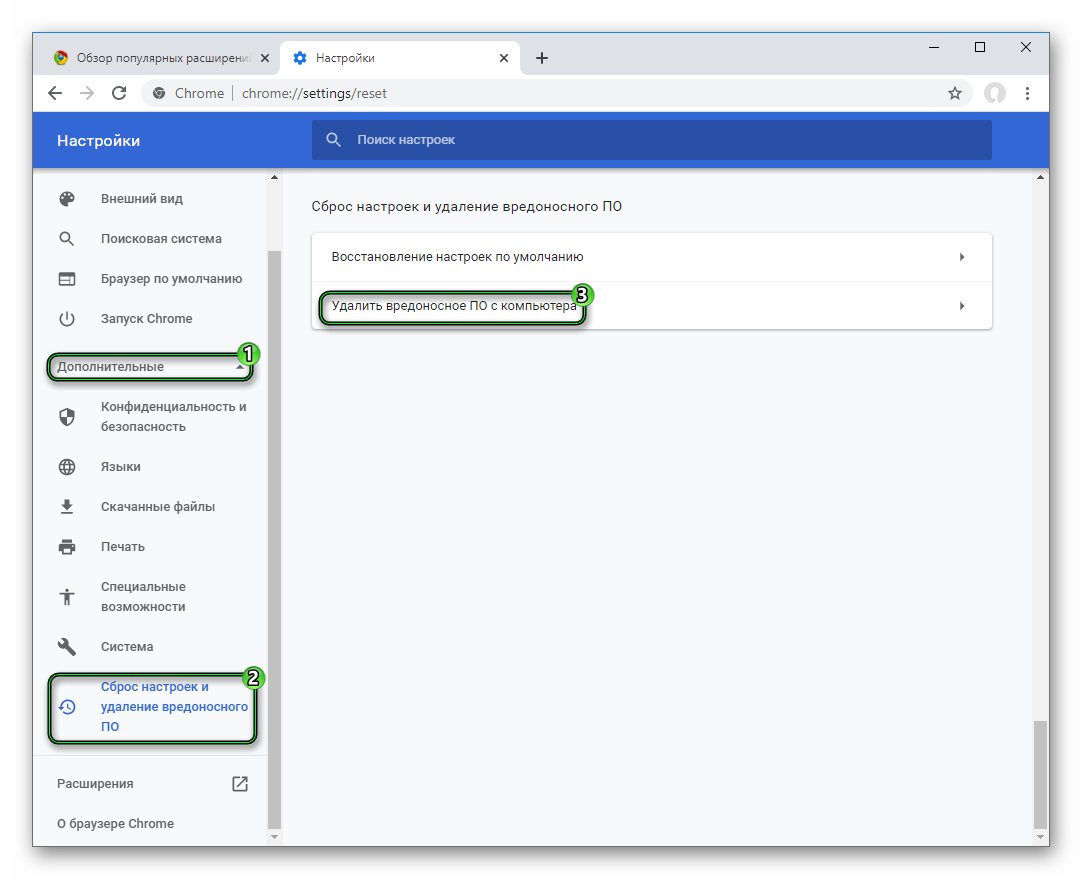
Запуск процедуры осуществляется путем клика на кнопку «Найти». Тогда пойдет проверка содержимого интернет-обозревателя и последующая его чистка от вирусных угроз (если таковые будут найдены, разумеется).
Итоги
Google Chrome Cleanup Tool больше не существует, поскольку функция данной утилиты была перемещена непосредственно в браузер. А если вам по какой-либо причине ее не хватит и все равно будет казаться, что вирусы еще остались, то стоит воспользоваться утилитой AdwCleaner от Malwarebytes.
Работать с ней следует так:
- Загрузите актуальную версию отсюда.
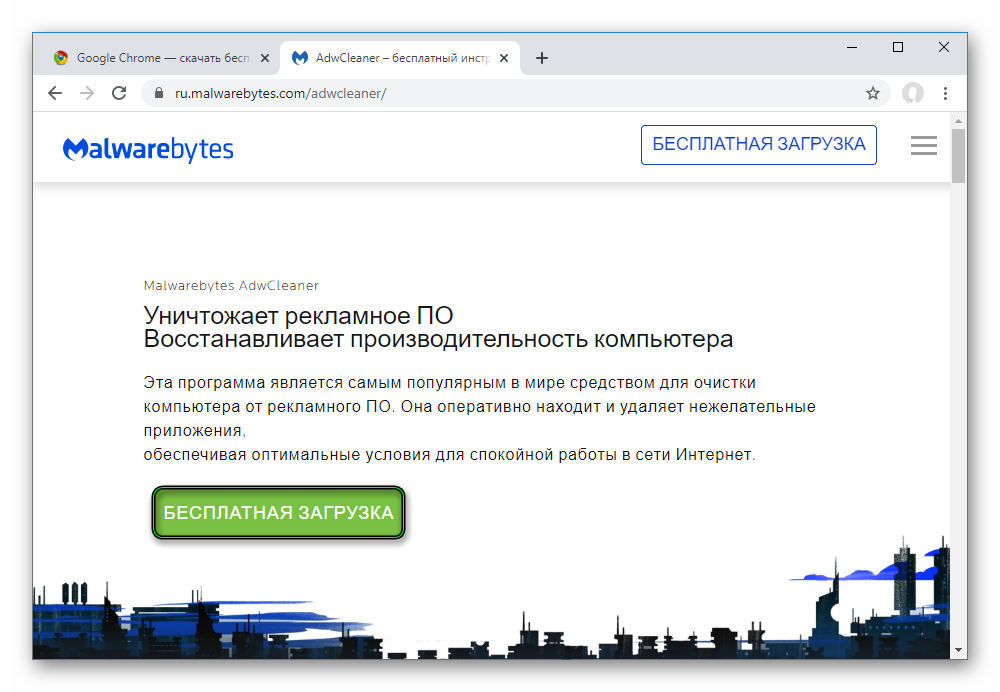
- Запустите полученный файл.
- В окошке программы нажмите «Сканировать».
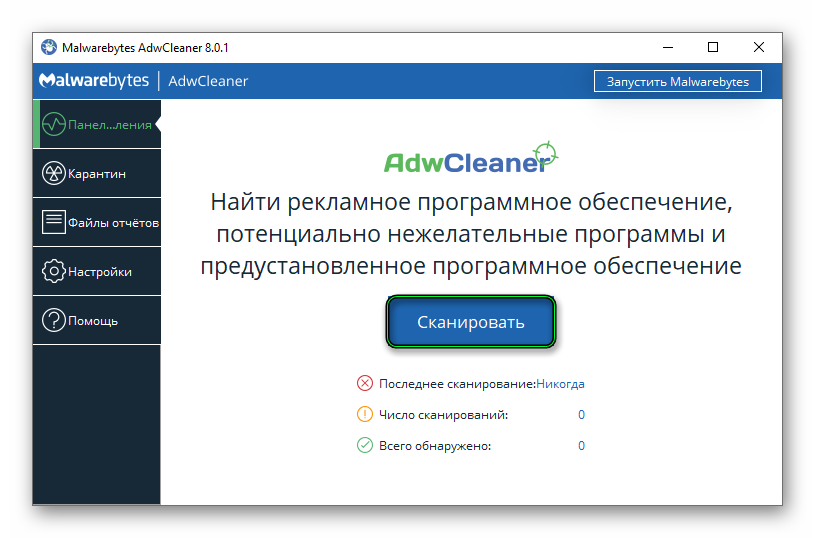
- По завершении процедуры отправьте все вредоносные файлы в карантин.